
Cómo eliminar el bloqueo FRP de Google en cualquier teléfono [3 soluciones]

¿Alguna vez se ha encontrado con una situación en la que su teléfono Android solicita repentinamente la cuenta de Google previamente sincronizada después de un restablecimiento de fábrica ? Esto se debe al bloqueo FRP (Protección de restablecimiento de fábrica) de Google, una función de seguridad incorporada Android diseñada para evitar el acceso no autorizado después de restablecer el dispositivo.
Si bien FRP es útil para disuadir el robo, también puede convertirse en un obstáculo para los usuarios legítimos que olvidan sus credenciales de inicio de sesión o compran un teléfono de segunda mano. Si no puede acceder a su dispositivo y busca formas prácticas de recuperar el acceso, está en el lugar correcto.
Esta guía cubre métodos efectivos para eliminar el bloqueo FRP de Google en cualquier dispositivo Android , con o sin computadora. Ya sea que esté utilizando un teléfono Samsung, Motorola o Huawei, aquí encontrará una solución adecuada.
El bloqueo FRP de Google (protección de restablecimiento de fábrica) es una característica de seguridad introducida en Android 5.1 y versiones posteriores. Una vez que haya iniciado sesión con una cuenta de Google y luego haya realizado un restablecimiento de fábrica sin eliminar esa cuenta primero, el dispositivo se bloqueará. Al reiniciar, se requieren las credenciales originales de Google para continuar con la configuración.
¿Cuándo se activa el bloqueo de FRP?
Si bien es útil para proteger teléfonos perdidos o robados, FRP puede ser problemático cuando eres el propietario legítimo pero no tienes datos de inicio de sesión. Por eso, en algunas situaciones, es fundamental saber cómo anular o quitar el bloqueo.
Si aún tienes acceso a la configuración de tu teléfono y recuerdas la cuenta original de Google, eliminar FRP es sencillo:
Paso 1. Vaya a "Configuración" > "Cuentas y copia de seguridad".

Paso 2. Toca tu cuenta de Google y elige "Eliminar cuenta".
Paso 3. Una vez eliminado, vuelva a "Configuración" > "Sistema" > "Restablecer" y realice un restablecimiento de fábrica.
Paso 4. Después de reiniciar, puedes configurar el teléfono con una nueva cuenta de Google.
Nota: Este método es oficial, seguro y sin riesgos, pero solo funciona si puedes acceder al teléfono y recordar la cuenta.
TalkBack es una función de accesibilidad que se puede utilizar para omitir FRP en ciertas versiones Android (comúnmente Android 6-9). Este método es un poco complicado, pero no requiere una computadora.
Pasos para eliminar el FRP de bloqueo de cuenta de Google en cualquier teléfono Samsung/Huawei/OPPO, etc.:
Paso 1. En la pantalla de bienvenida, mantenga presionados dos dedos en la pantalla hasta que se active TalkBack.
Paso 2. Dibuja un gesto en forma de L para abrir el menú contextual global.

Paso 3. Toca "Configuración de TalkBack" y luego desactívala.
Paso 4. Acceda a "Ayuda y comentarios" > "Enlace de YouTube".
Paso 5. Una vez en YouTube, vaya a su navegador y abra la configuración del dispositivo.
Paso 6. En Configuración, cree un nuevo usuario o agregue una cuenta de Google y desactive FRP manualmente.
Nota: este método no funciona en versiones más recientes Android y requiere paciencia y atención a los detalles.
Si los métodos anteriores no funcionan para usted, o está completamente bloqueado, usar una herramienta profesional para evitar FRP como Android Unlock puede ayudarlo a eliminar el bloqueo de FRP de Google de manera segura y eficiente. Con esta herramienta, puede desactivar el bloqueo de FRP con solo un clic; no se requiere contraseña ni conocimientos técnicos.
Funciones clave del desbloqueo Android
Esta herramienta de derivación de FRP presenta dos opciones de desbloqueo: modo estándar y modo avanzado.
Pasos para eliminar el bloqueo de Google FRP en cualquier teléfono Android usando una computadora (Modo Estándar):
01 Descargue el software de desbloqueo de FRP en su PC e instálelo.
02 Inicie la herramienta y elija "Eliminar Google Lock (FRP)" en la pantalla principal y conecte su dispositivo Android bloqueado a la computadora mediante un cable USB.
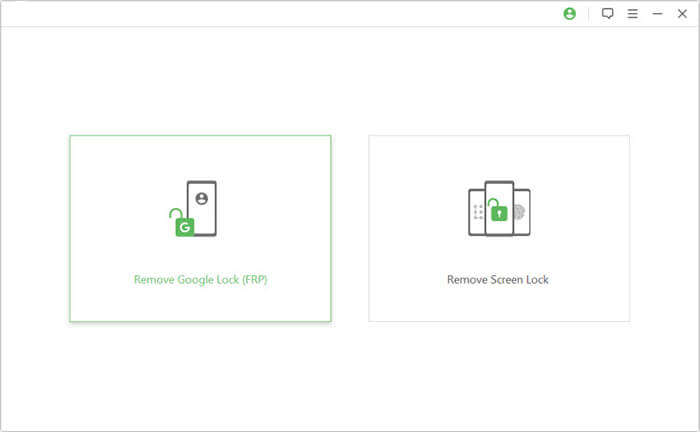
03 Sigue las instrucciones para elegir tu versión Android y haz clic en "Iniciar".
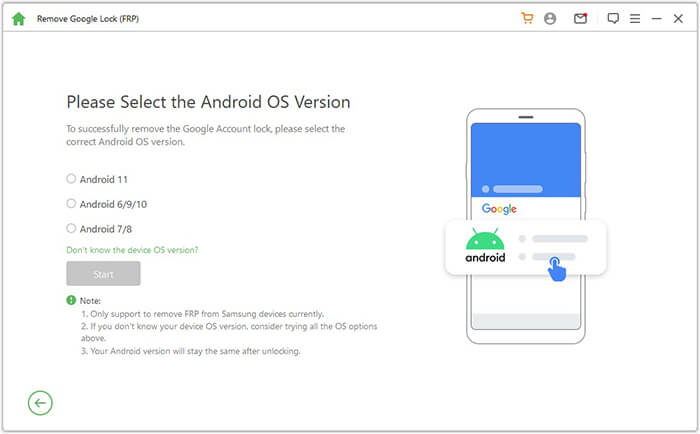
04 Continúe con los pasos guiados para configurar su teléfono según se le indique.
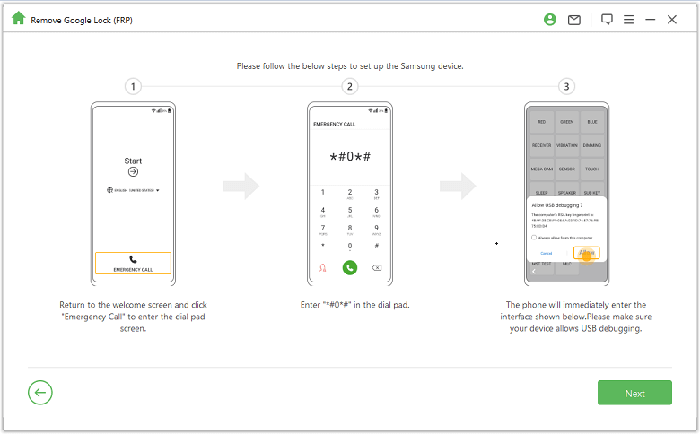
05 Espere unos momentos mientras la herramienta elimina el bloqueo de Google. Evite usar el teléfono durante este tiempo.
Una vez completado, es normal que la pantalla parpadee. Reinicia tu teléfono. Después de reiniciar, el bloqueo de FRP se eliminará por completo.
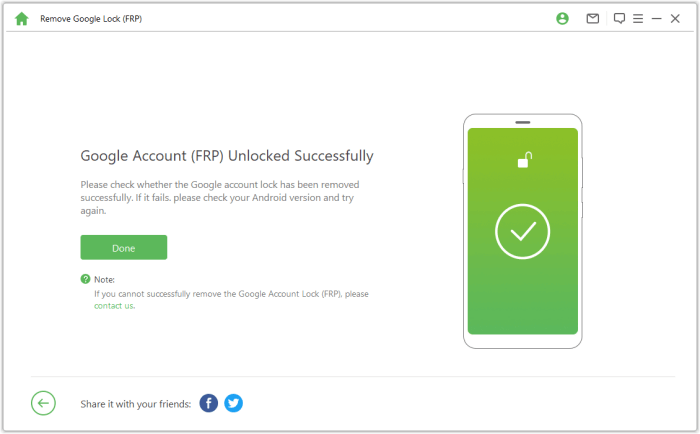
1. ¿Es legal omitir el bloqueo de FRP?
Sí, siempre y cuando seas el legítimo propietario del dispositivo. Está prohibido omitir FRP con fines ilegales, como desbloquear teléfonos robados.
2. ¿El restablecimiento de fábrica eliminará el bloqueo de FRP de Google?
No. De hecho, el restablecimiento de fábrica activa FRP si la cuenta de Google no se ha eliminado previamente. Aún necesitarás las credenciales anteriores para acceder al dispositivo.
Aquí hay una comparación rápida de diferentes métodos de eliminación de FRP:
| Método | Necesito computadora | Dificultad | Dispositivos compatibles | Recomendación |
| Desde Configuración | ❌ | Moderado | Todos (si son accesibles) | ⭐⭐⭐☆☆ |
| A través de TalkBack | ❌ | Difícil | Android más antiguo | ⭐⭐☆☆☆ |
| Desbloqueo Android | ✅ | Fácil | La mayoría de los teléfonos Android | ⭐⭐⭐⭐⭐ |
Si no tiene acceso a una cuenta de Google y no puede usar TalkBack, el Desbloqueo Android es su mejor opción. Proporciona una solución rápida, segura y fácil de usar para eliminar el bloqueo FRP de Google en casi cualquier teléfono Android .
Artículos relacionados:
Cómo omitir FRP con comandos ADB y otros desbloqueos Android
Cómo desbloquear un teléfono bloqueado por Google con métodos efectivos
3 mejores formas de omitir la cuenta de Google en Huawei sin PC
¿Cómo omitir la cuenta de Google en Samsung? 5 formas efectivas para ti